Как открыть закрытое окно браузера в Chrome
Большинство веб-браузеров поставляются с опциями для восстановления случайно закрытых вкладок или даже окон браузера. Это может быть полезно, если позже вы узнаете, что хотите повторно посетить веб-сайт, который вы посетили ранее, или окно браузера, если вам снова понадобится доступ к его содержимому. Это также может быть полезно, если вы случайно закрыли вкладку или окно браузера.
Повторное открытие вкладки не представляет большого труда в Chrome. Пользователи веб-браузера могут просто щелкнуть правой кнопкой мыши вкладку браузера или пустое место на панели вкладок и выбрать параметр «Повторно открыть закрытую вкладку» в открывшемся контекстном меню или использовать сочетание клавиш Ctrl-Shift. -T сделать то же самое.
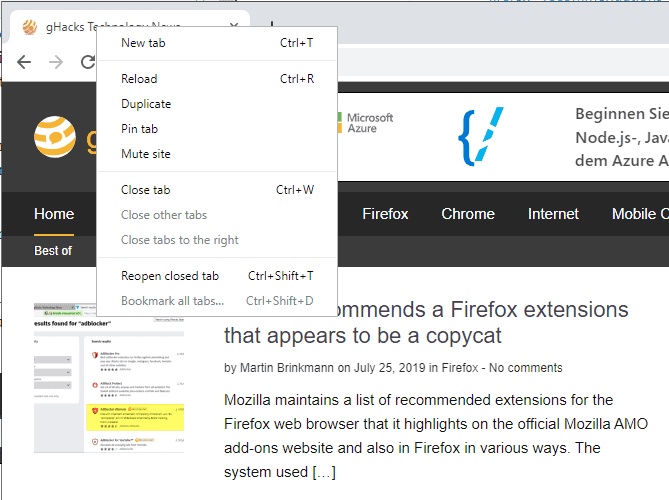
Следует отметить, что Chrome повторно открывает вкладки в хронологическом порядке, начиная с последней вкладки, которая была закрыта в браузере.
Кстати, вы можете использовать функцию повторного открытия закрытой вкладки, чтобы снова открыть закрытое окно. Кажется, что Chrome смешивает здесь вкладки и окна, поэтому вы можете повторно открывать закрытую вкладку, пока снова не откроется окно, которое вы закрыли ранее. Это немного сбивает с толку, поскольку Chrome отображает «повторно открыть закрытую вкладку» или «повторно открыть закрытое окно» в контекстном меню, но не обе опции одновременно.
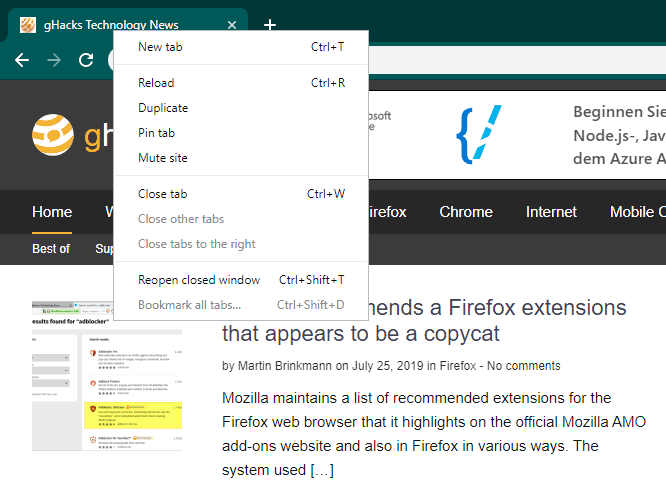
Хотя это необходимо, обычно это не лучшее решение, когда дело доходит до открытия закрытой вкладки, которая была закрыта некоторое время назад.
Chrome поддерживает еще одну возможность снова открывать закрытые вкладки в браузере. Просто выберите Меню> История, чтобы отобразить последние восемь вкладок или окон, закрытых в браузере.
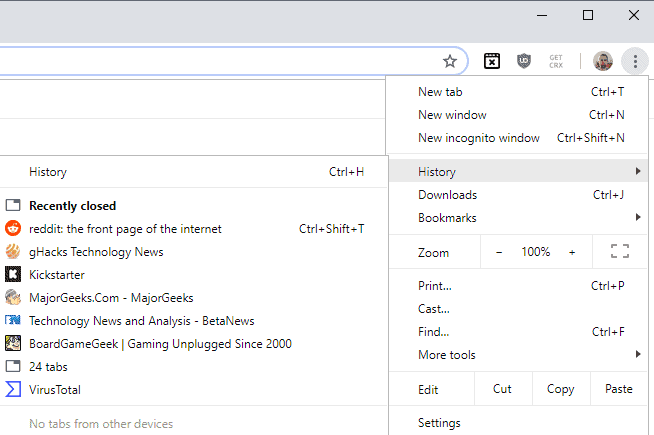
Отдельные вкладки перечислены с заголовком страницы, а окна — с количеством вкладок, которые они содержат. Щелчок повторно открывает указанную вкладку или окно в браузере Chrome.
Полная история Chrome, доступная, щелкнув Меню> История> История или загрузив chrome: // history / непосредственно в браузере, не отображает список закрытых окон.
Похоже, что нет способа восстановить закрытые окна в Chrome, если закрытое окно больше не отображается в разделе «Недавно закрытые» в меню «История».
Единственный вариант в этом случае — просмотреть историю, чтобы открыть вкладки, которые отображались в этом окне браузера.
Старая информация ниже
Обновить : Google изменил новую вкладку страница, на которой больше не отображаются параметры для восстановления вкладок. Вы можете восстановить старую вкладку, перейдя по ссылке в этом абзаце. Щелчок по кнопке меню в Chrome отображает новое меню вкладки восстановления который вы также можете использовать вместо него.
Но как открыть закрытое окно в Chrome? Как пользователь Firefox, я сразу перешел к истории браузера, думая, что Google будет отображать там недавно закрытые окна, как это делает Mozilla в своем браузере Firefox. Но в истории просто перечислены все веб-сайты и службы, которые были посещены в прошлом, независимо от того, в каком окне браузера они были открыты.
Так как же тогда снова открыть закрытое окно браузера в Google Chrome? Вы найдете ответ на этот вопрос на странице новой вкладки Chrome. Нажмите Ctrl-T, чтобы открыть новую пустую страницу вкладки и найдите строку меню внизу. Здесь вы найдете ссылки на наиболее посещаемые веб-сайты и приложения, между которыми вы можете переключаться.
Справа от него находится недавно закрытое меню, и именно здесь вы можете восстановить закрытое окно браузера при условии, что оно все еще отображается здесь.
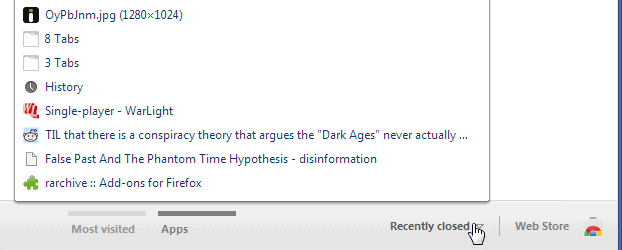
Окна Google Chrome обозначены здесь цифрами, за которыми следуют вкладки. Щелчок по записи открывает окно со всеми перечисленными здесь вкладками, чтобы вы могли снова работать с ней.
Поскольку здесь перечислено только десять записей, важно как можно быстрее снова открыть окно, прежде чем оно будет перемещено из первой десятки списка в недавно закрытом меню.
Итак, либо нажимайте Ctrl-Shift-T, пока окно снова не откроется, либо используйте для этого недавно закрытое меню.